完美桌面 - Linux Mint 13 XFCE
本教程将介绍如何设置Linux Mint 13(Maya)桌面(使用XFCE桌面),这是Windows桌面的完全替代品,即拥有人们需要做的所有软件他们的Windows桌面 优点是明确的:您可以获得一个没有DRM限制的安全系统,即使在旧硬件上也是如此,最好的是:所有的软件都是免费的。
我提出的默认软件是我发现最简单的功能,最好的功能 - 这不一定符合您的需求,因此欢迎您尝试列出的应用程序作为替代方案 。
我不会保证这将为您工作!
1初步说明
要完全替换Windows桌面,我希望Mint桌面安装以下软件:
图形:
- Pinta - 在Paint.NET之后建立的开源绘图应用程序
- KolourPaint - 具有元素功能的涂料应用
- MyPaint - 油漆应用与各种各样的刷子
- GIMP - Adobe Photoshop的免费软件替换
- Shotwell照片管理器- GNOME桌面的全功能个人照片管理应用程序
互联网:
- Firefox
- 歌剧
- Chromium - Google的开源浏览器
- 雷鸟- 电子邮件和新闻客户端
- Evolution - 结合电子邮件,日历,地址簿和任务列表管理功能
- Deluge - 免费的跨平台BitTorrent客户端
- 传输BitTorrent客户端 - Bittorrent客户端
- Vuze - Java BitTorrent客户端
- qBittorrent - 免费替代μtorrent
- 大理石 - 桌面地球仪类似谷歌地球
- GoogleEarth - Google的桌面地球仪
- Flash Player 11
- FileZilla - 多线程FTP客户端
- Pidgin IM Client - 多平台即时通讯客户端
- Skype
- Dropbox客户端- 云存储
- Gwibber Social Client - 开源微博客户端(Twitter,Facebook等)
办公室:
- Adobe Reader
- Evince - 文档查看器
- Okular - 文档查看器
- LibreOffice Writer - 替换Microsoft Word
- LibreOffice Calc - 替换Microsoft Excel
- GnuCash - 双入门书籍个人理财系统,类似于Quicken
- Scribus - 开源桌面出版(DTP)应用程序
声音和视频:
- Banshee - 音频播放器,可以对各种格式进行编码/解码,并与Apple iPods同步音乐
- Amarok - 音频播放器
- MPlayer - 媒体播放器(视频/音频)支持WMA
- Rhythmbox音乐播放器- 音频播放器,类似于苹果的iTunes,支持iPod
- gtkPod - 类似于苹果iTunes的软件,支持iPod,iPod nano,iPod shuffle,iPod照片和iPod mini
- 声音榨汁机CD提取器- CD翻录工具,支持各种音频编解码器
- 夜莺 - 音频播放器类似于Winamp,但尚未功能丰富(Songbird fork)
- XMMS - 音频播放器类似于Winamp
- Clementine - Amarok 1.4叉
- Exaile - 音频播放器
- VLC媒体播放器- 媒体播放器,播放各种视频(视频/音频)
- 图腾- 媒体播放器(视频/音频)
- Xine - 媒体播放器,支持各种格式; 可以播放DVD
- Winff 免费的视频转换器
- SoundConverter - 免费音频转换器
- Soundkonverter - 免费音频转换器
- XFCA - 免费的视频/音频转换器和裂土器
- K3B - CD / DVD刻录程序
- Brasero - CD / DVD刻录程序
- Audacity - 免费,开源,跨平台的数字音频编辑器
- 基诺免费的数字视频编辑器
- dvd :: rip - 全功能DVD复制程序
- 多媒体编解码器
编程:
- KompoZer - WYSIWYG HTML编辑器,类似于Macromedia Dreamweaver,但不是功能丰富(还)
- Bluefish - 文本编辑器,适用于许多编程和标记语言
- Eclipse - 可 扩展工具平台和Java IDE
其他:
- VirtualBox OSE - 允许您将您的旧Windows桌面作为Linux桌面下的虚拟机运行,因此您不必完全放弃Windows
- TrueType字体
- Java
- 对NTFS分区的读/写支持
- gedit - 简单的文本编辑器
- gdebi - 包安装程序负责依赖关系
Ubuntu和Mint存储库中提供了许多我们所期望的应用程序,其中一些应用程序已由社区提供。
上述列表中提供的软件涵盖了桌面计算机上可能需要执行的大部分基本任务,有时候会有相同功能的多种选择。 如果你知道你最喜欢哪一个,你显然不需要安装和测试其他应用程序,但是如果你喜欢选择,那么你当然可以安装多个应用程序。
我将在本教程中使用用户名youcl 。 请用您自己的用户名替换。
2安装基本系统
基础系统的安装很容易,因为薄荷安装程序不提供很多选择,因此您不能出错,因此1-2-3很容易。
从http://www.linuxmint.com/release.php?id=18下载Mint 13 XFCE DVD iso映像,将其刻录到DVD上,然后从中启动计算机:

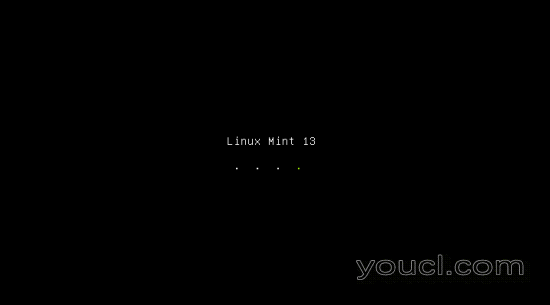
您将直接引导到实时环境中,您可以测试Linux Mint或安装它。 双击安装Linux Mint进行安装 :
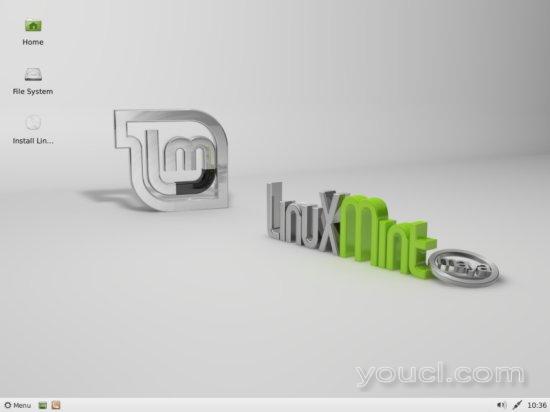
选择您的语言,然后单击继续按钮开始安装:
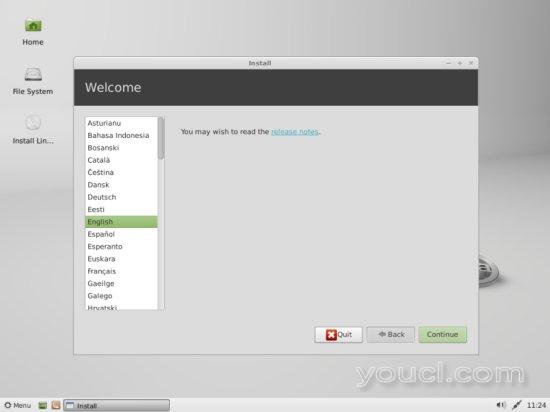
在下一个屏幕上,您将看到Mint 13安装的一些要求(系统应具有至少5.3 GB的可用驱动器空间,并应连接到Internet)。 点击继续 :
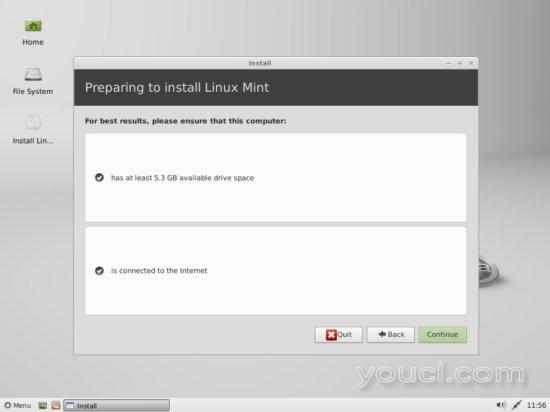
现在我们来分配我们的硬盘。 通常擦除磁盘并安装Linux Mint是一个不错的选择,除非您需要自定义分区,并且知道您在做什么。 擦除磁盘并安装Linux Mint将为我们创建一个大/分区(如果继续,所有安装的操作系统和磁盘上存在的所有其他文件将被删除):
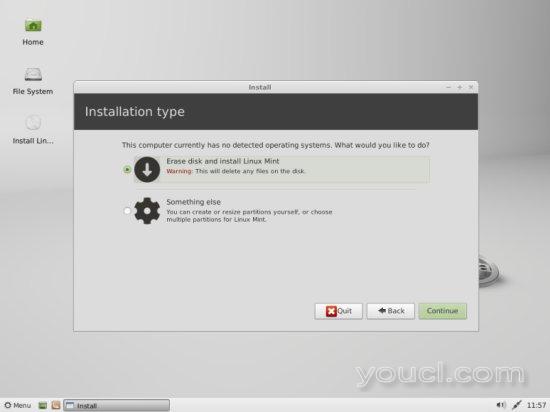
选择要用于Linux Mint安装的硬盘驱动器:
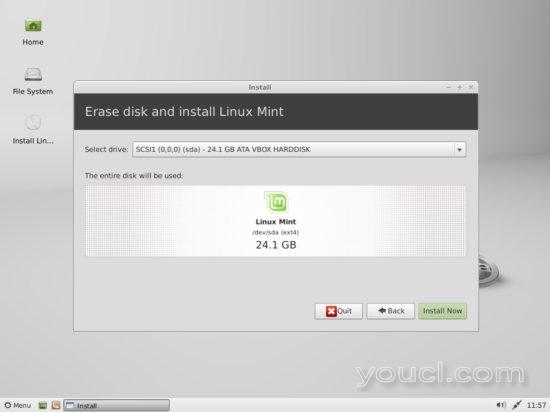
然后选择你的时区:
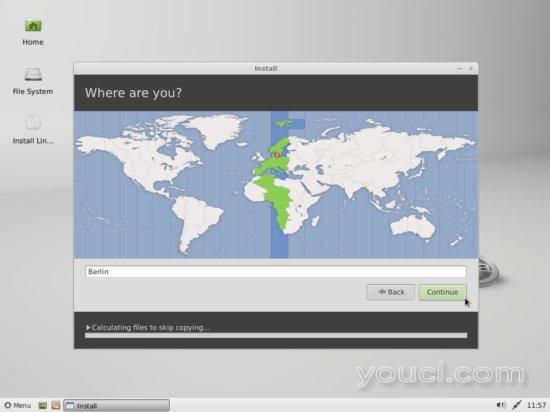
更改键盘布局,必要时:
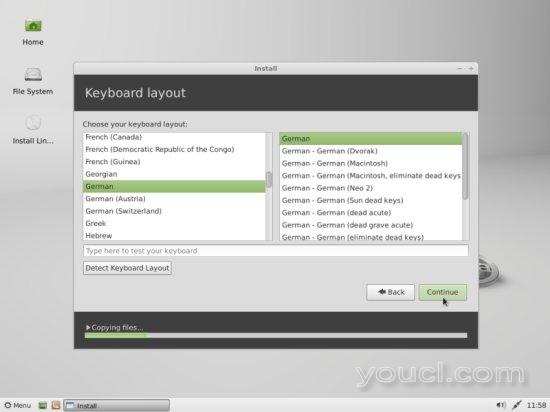
键入您的真实姓名,所需的用户名以及密码,然后单击继续 :
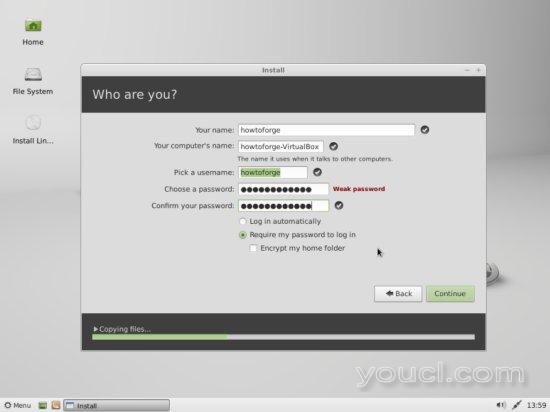
之后,正在安装Linux Mint。 这可能需要几分钟,所以请耐心等待:
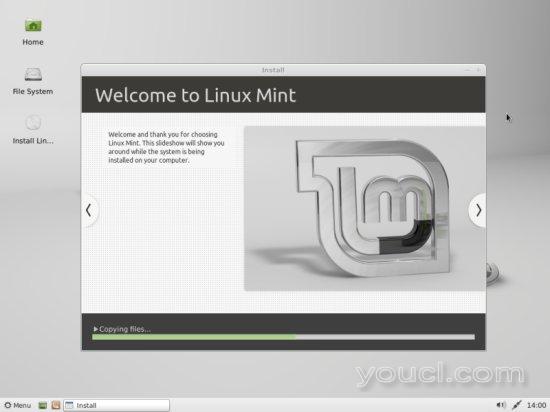
安装完成后,系统将要求您重新启动系统。 点击立即重启 :
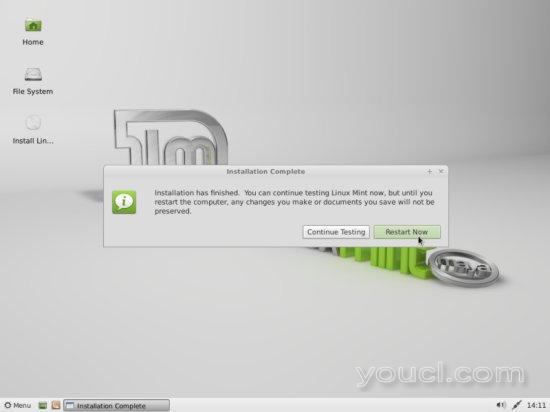
在关机过程结束时,将要求您从驱动器中删除Linux Mint安装DVD。 请现在请按此键 ,然后按ENTER键 :
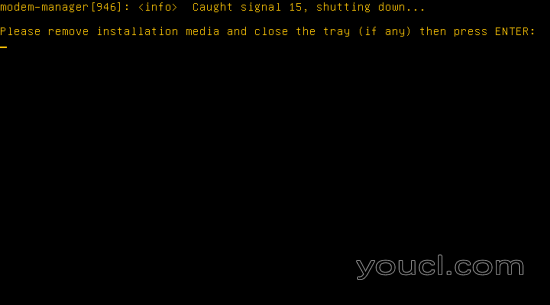
您的新的Linux Mint系统启动。 使用您在安装期间提供的用户名和密码登录到桌面:


这是您的新的Linux Mint XFCE桌面如何:
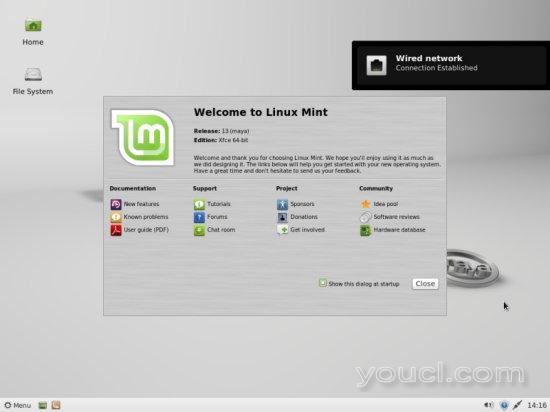
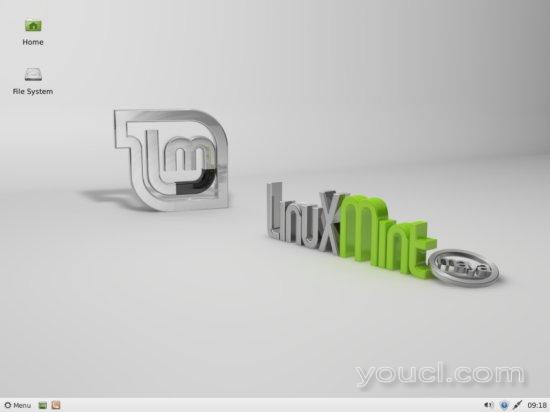
现在基础系统已经可以使用了。








